Hoje eu vou te dar uma breve introdução ao kivy para te mostrar como fazer a criação de aplicativos e programas com Python!
Caso prefira esse conteúdo no formato de vídeo-aula, assista ao vídeo abaixo ou acesse o nosso canal do YouTube!
Para receber por e-mail o(s) arquivo(s) utilizados na aula, preencha:
Você já imaginou criar aplicativos com Python? Ou até mesmo criar programas com Python? Nessa aula eu vou te ensinar a fazer utilizando o Kivy no Python.
Essa aula vai ser uma introdução ao Kivy para que você consiga criar um sistema inicial e depois com os conhecimentos poderá ir aprimorando de acordo com sua necessidade.
Hoje eu vou te mostrar uma breve introdução ao Kivy que é um framework de Python que vai auxiliar na criação de programas no Python e na criação de aplicativos no Python.
O primeiro passo para começar é fazer a instalação do Kivy, o que é bem simples, basta escrever pip install kivy no terminal caso esteja utilizando o PyCharm.
OBS: Você pode utilizar outros editores de Python sem problema, o código vai funcionar da mesma maneira!
Você vai notar que essa instalação demora um pouco, então pode ficar tranquilo que não é nenhum bug.
Todo projeto do Kivy nós vamos separar a construção dele em duas partes, o nosso código em Python (que seria o back end) e o nosso código do Kivy (que seria o front end).
O back end seria toda a lógica de programação por trás do seu aplicativo enquanto o front end é a parte visual do aplicativo.
Então você vai assimilar essas duas partes com o que já deve ter visto na internet em vagas de emprego procurando por programador de front end ou back end!
Dentro da pasta do nosso projeto nós vamos criar 2 arquivos. O primeiro arquivo será o main.py que é onde vamos fazer o código em Python e o tela.kv que é o arquivo na extensão kivy para fazer a parte visual.
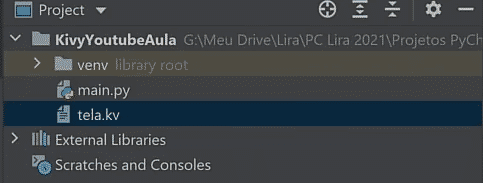
Feito isso e tendo a instalação do kivy completa já podemos partir para o código e para as explicações.
# importar o App, Builder (GUI)
# # criar o nosso aplicativo
# # criar a função build
from kivy.app import App
from kivy.lang import Builder
import requests
GUI = Builder.load_file("tela.kv")
class MeuAplicativo(App):
def build(self):
return GUI
def on_start(self):
self.root.ids["moeda1"].text = f"Dólar R${self.pegar_cotacao('USD')}"
self.root.ids["moeda2"].text = f"Euro R${self.pegar_cotacao('EUR')}"
self.root.ids["moeda3"].text = f"Bitcoin R${self.pegar_cotacao('BTC')}"
self.root.ids["moeda4"].text = f"Ethereum R${self.pegar_cotacao('ETH')}"
def pegar_cotacao(self, moeda):
link = f"https://economia.awesomeapi.com.br/last/{moeda}-BRL"
requisicao = requests.get(link)
dic_requisicao = requisicao.json()
cotacao = dic_requisicao[f"{moeda}BRL"]["bid"]
return cotacao
MeuAplicativo().run()Esse é o nosso código completo do aplicativo que vamos criar e agora eu vou explicar o que foi feito para que você entenda e consiga replicar para fazer o seu aplicativo.
As três primeiras linhas são comentários, mas são informações que nós vamos precisar sempre que formos criar um aplicativo (procedimento padrão), que é importar o app, esse builder que vai permitir fazer a conexão da tela com o código em Python.
Em seguida temos que criar o nosso aplicativo e por fim a nossa função build.
Depois dessas informações já podemos iniciar a explicação do código. Logo de início temos a importação das bibliotecas que serão utilizadas.
Logo abaixo temos a criação do nosso GUI, e nele vamos indicar qual o arquivo o builder precisa ler.
Feito isso nós vamos ter que criar o nosso aplicativo com a função build, lembrando que todo aplicativo do kivy é criado dentro de uma classe (class).
Então vamos criar essa classe e dentro dela vamos definir a função que se chama build e dentro dela vamos retornar o GUI.
Então todo início de código você vai precisar dessa parte até a criação dessa função dentro da classe.
Antes de partir para a próxima parte do código nós vamos escrever dentro do arquivo tela.kv para informar quais as informações vão aparecer na nossa tela.
GridLayout:
cols: 1
Label:
id: moeda1
text: "1º texto"
Label:
id: moeda2
text: "2º texto"
Label:
id: moeda3
text: "3º texto"
Label:
id: moeda4
text: "3º texto"Vamos utilizar o GridLayout que vai ser responsável por criar uma grade que vai redimensionar automaticamente o tamanho da janela com os itens que você tem.
Para poder dividir essas informações nós vamos precisar dizer quantas colunas essa grade vai ter, por isso vamos utilizar o cols: 1, para indicar que vamos ter apenas 1 única coluna.
Então nesse caso nós vamos ter uma única coluna e 4 textos, que são os nossos labels. Com isso vamos ter um id que seria um “título” e logo abaixo temos o texto para cada um desses títulos.
Então nesse caso nós vamos ter 4 informações aparecendo na nossa tela uma embaixo da outra.
A vantagem é que a medida em que você altera o tamanho da sua tela ela vai sendo ajustada automaticamente, assim não vai ficar com informações somente em um canto da tela.
Agora voltando para o código, nós vamos utilizar uma API de cotação de moedas, então você pode utilizar essa, caso queira iniciar o seu aplicativo, mas tem uma lista de APIs disponíveis para download.
Dessa forma você vai poder utilizar qualquer uma delas para atender sua necessidade ou até mesmo para testar novas possibilidades.
Isso quer dizer que a outra parte do nosso código vai ser utilizando essa API de cotação de moedas e trazendo essa informação para o Python.
Você vai notar que dentro do nosso arquivo tela.kv nós temos o id escrito apenas moeda1, moeda2…
Só que dentro do nosso código em Python nós estamos identificando cada um desses IDs para que possamos editar cada um dos labels que temos.
OBS: Vale ressaltar que as funções que serão utilizadas dentro do seu aplicativo precisam estar dentro da sua classe onde o programa foi criado.
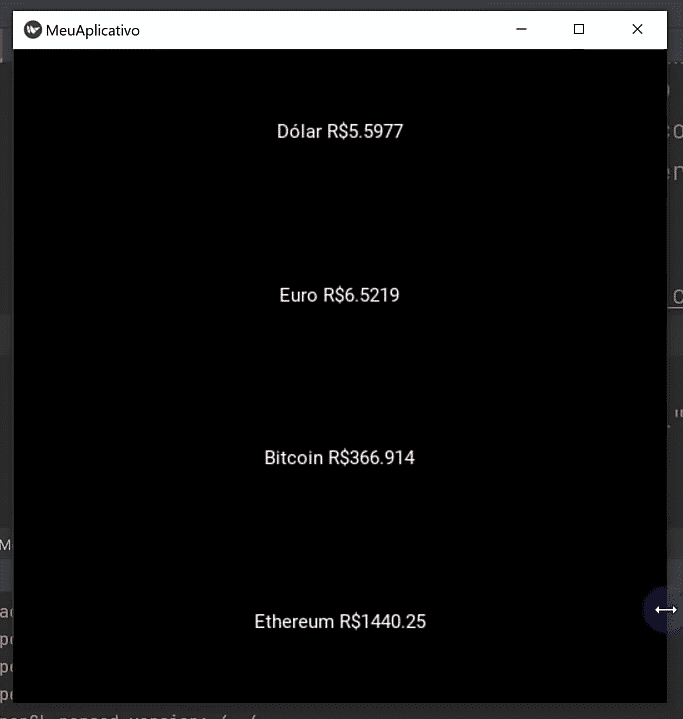
Esse é o resultado após rodar o aplicativo, então vamos ter a cotação de cada uma das moedas em uma única coluna que vai se ajustar de acordo com o tamanho da tela.
Então o nosso código está pronto só falta eu te falar para que serve a última linha do nosso código que é: MeuAplicativo().run().
Esse código é para que o seu aplicativo fique rodando como se estivesse em um loop infinito, caso contrário ele não vai ficar aberto.
Nessa aula eu te mostrei uma breve introdução ao Kivy para que você possa criar seu primeiro aplicativo.
Deixei também disponível para download um arquivo com diversas APIs que você pode utilizar para criar seus aplicativos.
Então mesmo que esteja sem ideias já pode ir utilizando algum deles para complementar o que está criando.
Para acessar outras publicações de Python, clique aqui!
Quer aprender mais sobre Python com um minicurso gratuito?

Expert em conteúdos da Hashtag Treinamentos. Auxilia na criação de conteúdos de variados temas voltados para aqueles que acompanham nossos canais.